Assalamu'alaikum sahabatku, Sekian lama kita tidak berjumpa,
pada akhirnya saya dapat meng-update artikel terbaru ini, hehe. Cara Mudah Replace Semua Data Sheet Pada Microsoft Excel 2016 adalah judul artikel pada
kali ini. Pada artikel sebelumnya sudah dibahas Cara Mudah Menyembunyikan Baris Dengan Group Pada Microsoft Excel 2013. Untuk me-replace sebuah data, baik itu
data numerik atau string, Microsoft Excel menyediakan cara paling mudah.
Untuk lebih jelas, ikuti langkah-langkah berikut:
1. Perhatikan dua tabel pada
gambar dibawah ini. Data RG2 pada kolom Regional dari dua tabel tersebut akan
dibuah menjadi RG4.
2. Dari tab HOME, pilih menu
Find & Select dari group Editing.
3. Pilih menu Replace.
Selanjutnya akan ditampilkan kotak dialog Find and Replace seperti tampak pada
gambar dibawah ini.
4. Pada Find what, isikan
dengan RG2. Sedangkan pada Replace with, isikan dengan RG4. Kemudian klik pada
tombol Replace All. Maka semua data pada sheet secara otomatis akan
ter-replace.
Demikian artikel Cara Mudah Me Replace Semua Data Sheet Pada
Microsoft Excel 2016 ini, semoga bermanfaat. Wassalamu'alaikum.
Tag :
Microsoft Excel


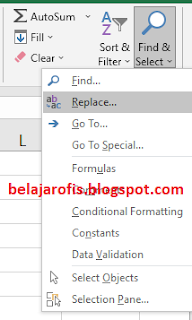


0 Komentar untuk "Cara Mudah Replace Semua Data Sheet Pada Microsoft Excel 2016"
Terima kasih telah berkomentar